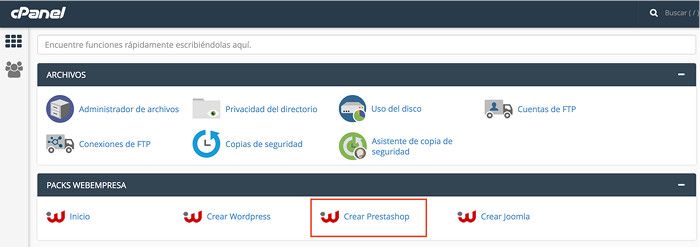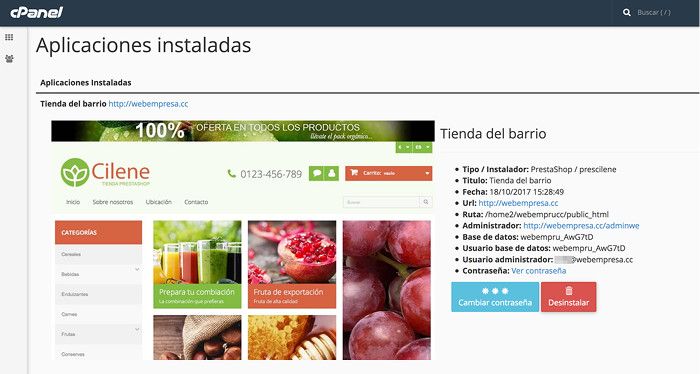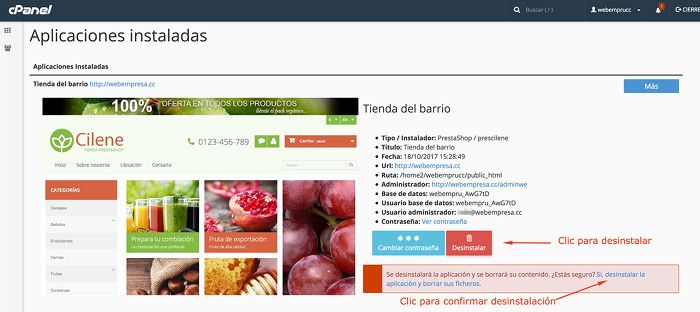Cuando contratas un Hosting una de las primeras cosas que te planteas realizar es la instalación del gestor de contenidos, en este caso PrestaShop para poner en marcha una tienda que funcione bajo el Dominio Principal de tu cuenta de hosting ¡esta guía te explica realizarlo con seguridad y rapidez!
Son varias las maneras de instalar PrestaShop en un Hosting, y en este artículo me centro en el uso del instalador de Packs de PrestaShop de Webempresa, que funciona con el tema de WePanel llamado paper_lantern, y que te va a servir para instalar PrestaShop en el Dominio Principal del Hosting en pocos minutos.
Claro que podrías instalar la última versión de PrestaShop 1.7, algo que tendrías que realizar manualmente, pero quiero recordarte que PrestaShop 1.6.x seguirá teniendo soporte oficial hasta finales de 2018 lo que le da un margen de 1 año todavía para seguir siendo la versión más utilizada para crear Tiendas online ¡y la que te recomendamos utilizar!
Tabla de contenidos
Requisitos para instalar PrestaShop en tu Hosting
Este gestor de contenidos orientado al comercio electrónico es bastante versátil y se puede instalar en servidores Apache con PHP y MySQL sin demasiadas exigencias, pero hay siempre algunas cuestiones a tener en consideración.
Estos los los requisitos básicos y otros aspectos a considerar para que la instalación de PrestaShop bajo el dominio principal de tu cuenta de Hosting sea posible.
- Servidor web: Apache 1.3, Apache 2.x, Nginx o Microsoft IIS.
- PHP 5.5 o versión superior (recomendado 7.x) instalado y habilitado.
- MySQL 5.0 o versión superior instalado con una base de datos creada.
- memory_limit = 128M (o un valor mayor)
- upload_max_file_size = 128M (o un valor mayor)
- Extensiones de PHP: GD, cURL (actualizado), SimpleXML, SOAP
- Tener un dominio que sea el principal de tu Hosting.
- Que el dominio principal apunte los DNS al Hosting. 1
- Propagación correcta de DNS del dominio.
- Que la carpeta /public_html no tenga otra web instalada anteriormente.
1: Si tu dominio principal no apunta los DNS al Hosting contratado en Webempresa, tendrás que utilizar la url temporal que te facilitamos en el correo de bienvenida o aterrizaje.
¿Qué Packs PrestaShop puedes instalar?
En Webempresa, desde hace ya algún tiempo, todos los Packs PrestaShop son desarrollados internamente, de forma que los temas y personalizaciones son llevadas a cabo por nuestro equipo de programación para ofrecer Tiendas modernas, que cumplan los estándares de RWD (Responsive Web Design), con pasarelas de pago ya instaladas y probadas con éxito y un montón de funciones que puedes consultar con más detalle si quieres.
Todos nuestros packs PrestaShop utilizan la última versión estable de PrestaShop 1.6.x la cual sigue siendo la recomendada oficialmente para crear tiendas de comercio electrónico.
A continuación puedes ver las demostraciones (demos) de los packs PrestaShop actualmente disponibles en el instalador de packs de WePanel, para que puedas verlos en acción y así decidir mejor con cual quieres poner en marcha tu tienda.
- Pack PrestaShop Megacicle – [demo]
- Pack PrestaShop Carme – [demo]
- Pack PrestaShop Elara – [demo]
- Pack PrestaShop Cilene – [demo]
- Pack PrestaShop Himalia – [demo]
- Pack PrestaShop Arce – [demo]
- Pack PrestaShop Amaltea – [demo]
- Pack PrestaShop Lisitea – [demo]
- Pack PrestaShop Calisto – [demo]
- Pack PrestaShop Estándar (bootstrap).
Se realizan pruebas de forma constante en todos estos packs,verificando que se actualizan correctamente y no se ven afectados los “Módulos” incluidos por defecto en dichos packs, los productos funcionan y se visualizan con normalidad y los diferentes apartados de la tienda tienen un correcto desempeño.
Instalación de PrestaShop
Los Packs PrestaShop se instalan desde tu WePanel, Packs Webempresa, Crear PrestaShop, donde puedes seleccionar el deseado de los packs disponibles.
- Accede a tu WePanel, Pack Webempresa.
- Haz clic en Crear PrestaShop.
- Escoge el Pack a instalar de los que tengas disponibles.
- Haz clic en el botón verde “Instalar” del pack escogido.
- Rellena los campos del instalador:
- Nombre del sitio: El nombre de tu sitio web.
- Selecciona en el desplegable el dominio principal.
- Ruta: Déjalo vacío (el dominio principal instala en /public_html).
- Email administrador: Será el usuario de acceso al backoffice.
- Dirección web (URL): No modificable.
- Carpeta de instalación: No modificable.
- [ ] Sobrescribir datos existentes: Marcalo solo si hay una instalación existente en /public_html y quieres sobrescribirla. ¡¡Ojo!! Asegúrate bien primero.
- Clic en el botón verde Instalar aplicación.
Tras concluir la instalación verás una pantalla resumen de la instalación como esta que te muestro.
Vídeo del proceso de instalación de PrestaShop
En siguiente vídeo te muestro con detalle y en un lenguaje sencillo cómo instalar PrestaShop en el Dominio Principal del Hosting utilizando un Pack de Webempresa.
Desinstalación de PrestaShop
Por la razón que sea es posible que necesites desinstalar PrestaShop, bien porque quieres tener las instalaciones en carpetas separadas que cuelguen de la carpeta principal /public_html o sencillamente porque vas a cambiar de CMS, hay cuestiones que debes observar para eliminar de forma correcta una instalación.
Lo habitual suele ser eliminar los archivos y carpetas de la instalación principal de forma manual y luego eliminar la base de datos, pero lo cierto es que no siempre esto se realiza de forma correcta y es muy común ver instalaciones abandonadas porque no se tiene claro cómo eliminarlas o se dejan restos de archivos o bases de datos por no saber que pertenecen a determinada web.
Lectura recomendada:
Datos de conexión de la Base de Datos ¿dónde encontrarlos?
Proceso de desinstalación de PrestaShop
- Accede a tu Panel de Hosting (WePanel).
- Ve al apartado Archivos, Packs Webempresa, Inicio.
- Clic en el botón derecho Más
- Clic en el botón rojo Desinstalar
- Clic el la confirmación Si para desinstalar.
- Has desinstalado el Pack PrestaShop correctamente.
Esta acción elimina los archivos y carpetas de la instalación y la base de datos creada automáticamente en el proceso de instalación.
Nota Si tienes otras instalaciones en tu Hosting en carpetas que cuelguen de /public_html y PS 1.6.x lo instalaste en /public_html ¡ve con cuidado! a la hora de seleccionar archivos y carpetas para eliminar no vayas a seleccionar la carpeta de otra instalación. 😉
Conclusiones
Cómo has podido ver en esta guía, instalar y desinstalar PrestaShop en tu Hosting, utilizando el Dominio Principal, es fácil y rápido de llevar a cabo, es cuestión de escoger el instalador adecuado y seguir los 3 o 4 pasos requeridos y disfrutar luego de una web lista para empezar a dar de alta tus productos y vender.
Estos últimos meses se habla mucho de si es recomendable o no utilizar PrestaShop 1.7.x para montar una Tienda online y que esta funcione con normalidad sin que se presenten problemas, incompatibilidades o bugs por el camino.
La recomendación que hace PrestaShop.com es que para tiendas que quieran trabajar de forma estable lo hagan bajo PrestaShop 1.6.1.17 (versión actual) y no con PrestaShop 1.7.x ya que seguirán dando soporte a la 1.6.x hasta octubre de 2018.
Cómo ves, instalar WordPress bajo el dominio principal de tu Hosting, o usando la url temporal si todavía tu dominio no apunta los DNS al Hosting contratado, es un proceso la mar de sencillo realizable desde tu WePanel.
¿Te ha resultado útil este artículo?

Miembro del equipo de soporte técnico de Webempresa.
Coordinador de contenidos en el Blog y en Youtube.
Soporte técnico en CiberProtector. Teacher en Webempresa University